[]LabVIEW應(yīng)用-Read Excel use ActiveX
1. 前面板中放下自動化引用句柄: 引用句柄>>自動化引用句柄;
2.
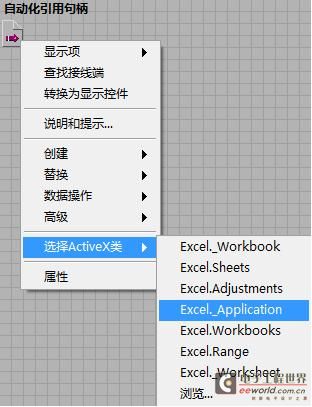
3. 程序框圖中放下打開自動化: 右擊Excel._Application>>ActiveX選板>>打開自動化;
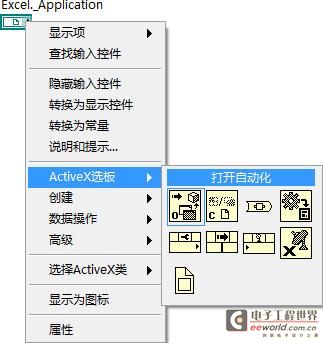
4. 將Excel._Application連線至打開自動化的左側(cè)自動化引用句柄端;
5. 程序框圖中放下屬性節(jié)點;(同步驟3)
6. 將打開自動化的右側(cè)自動化引用句柄端連線至屬性節(jié)點的引用端;
7. 單擊屬性節(jié)點的屬性,在下拉列表中選擇Workbooks;
8. 程序框圖中放下調(diào)用節(jié)點;(同步驟3)
9. 將步驟7中的Workbooks連線至調(diào)用節(jié)點的引用端;
10. 單擊調(diào)用節(jié)點的方法,在下拉列表中選擇Open;
11. 在Open的Filename輸入端連接所需打開Excel文件的路徑;
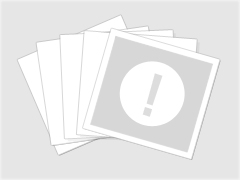
12. 同步驟5,放下屬性節(jié)點,其引用端連接Open,然后單擊屬性節(jié)點的屬性,在下拉列表中選擇Worksheets;
13. 同步驟8,放下調(diào)用節(jié)點,其引用端連接Worksheets,然后單擊調(diào)用節(jié)點的方法,在下拉列表中選擇Item;
14. 在Item的Index輸入端創(chuàng)建輸入控件,此輸入控件代表Excel中的sheet#;(例如需要打開文件中的sheet2,可直接連接num 2至Index輸入端)
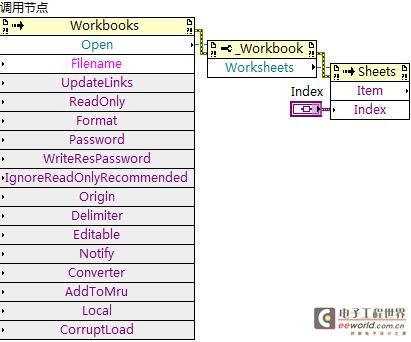
15. 程序框圖中放下變體至數(shù)據(jù)轉(zhuǎn)換(同步驟3),將其變體端連接至Item;
16. 同步驟1,在前面板中再次放下自動化引用句柄,然后如步驟2方式在選擇ActiveX類下選擇Excel._Worksheet;
17. 程序框圖中,將Excel._Worksheet連線至變體至數(shù)據(jù)轉(zhuǎn)換的類型端;
18. 同步驟5,放下屬性節(jié)點,其引用端連接變體至數(shù)據(jù)轉(zhuǎn)換的數(shù)據(jù)端,然后單擊屬性節(jié)點的屬性,在下拉列表中選擇UsedRange;
19. 同步驟8,放下調(diào)用節(jié)點,其引用端連接UsedRange,然后單擊調(diào)用節(jié)點的方法,在下拉列表中選擇Value(獲取);

20. 同步驟15,放下變體至數(shù)據(jù)轉(zhuǎn)換,其變體端連接至Value;
21. 只要在變體至數(shù)據(jù)轉(zhuǎn)換的類型端連接一個二維的字符型數(shù)組常量,就可以在數(shù)據(jù)端獲取表格中的數(shù)據(jù)了;(連貫的程序如下)
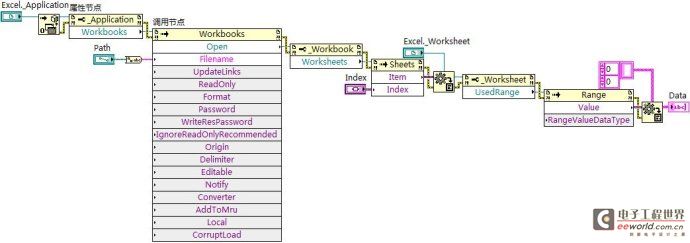
22. 程序的最后需要Close Application, Close Workbooks & Close Worksheets來關(guān)閉調(diào)用;
[]實例應(yīng)用
[前面板]
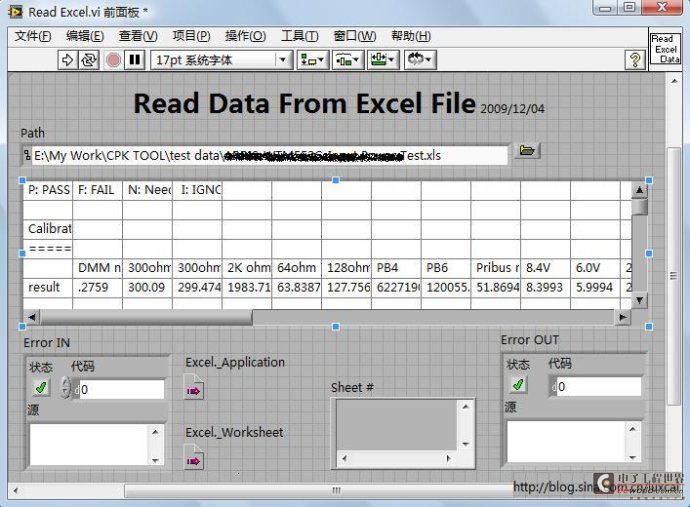
[程序框圖]
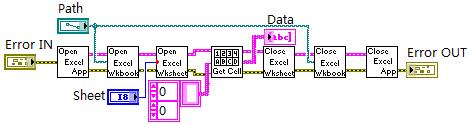
[]結(jié)束



評論